修改此控制項目會使頁面自動更新

在 iPad 版 GarageBand 中建立歌曲
在 GarageBand 中,您可以透過錄製「觸碰式樂器」和在「音軌」顯示方式中彙整錄音來建立歌曲。您也可以從「循環樂段瀏覽器」加入預先錄製鼓聲節拍、低音伴奏和其他背景部分的「Apple 樂段」。GarageBand 歌曲的長度最多可以有 32 個音軌和 320 個小節。
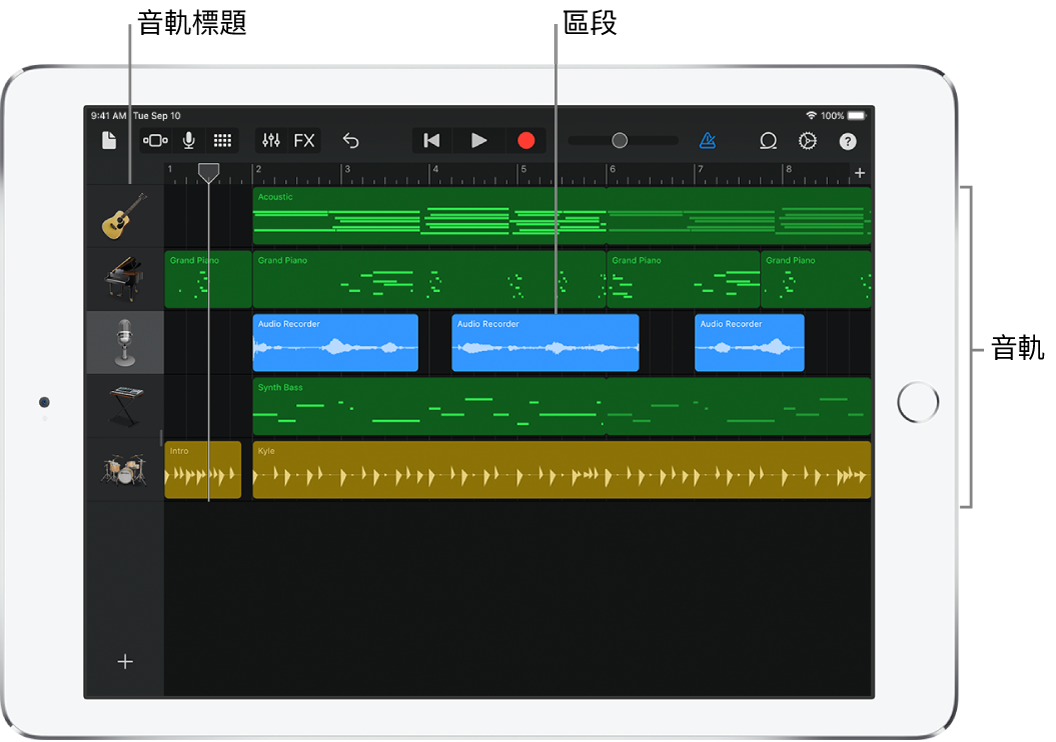
「音軌」顯示方式是由名為音軌的水平橫列所組成。每個音軌都含有一種「觸碰式樂器」的錄音,並以矩形的區段顯示。每個音軌左側有一個具有圖像的標題,以表示該音軌的「觸碰式樂器」。您可以新增、重新排序、複製和刪除音軌,並使用幾種方式來控制音軌的聲音表現。也可以利用多種方式來編輯區段,以建立屬於自己的編曲方式。
在螢幕的最上方是顯示小節和節拍的尺標。每個區段的左側邊緣會與尺標上的小節或節拍對齊,以顯示其開始彈奏的位置。播放磁頭是一條垂直線,會隨著歌曲的播放在尺標上移動,藉此顯示目前正在播放的部分。您可以移動播放磁頭,來聆聽歌曲的不同部分。
每首歌曲都會有拍速、音調和拍子記號在整首歌曲中持續進行。您可以更改這些歌曲設定,開啟或關閉預備拍,以及更改節拍器的聲音。
下列章節提供在 GarageBand 中有關建立歌曲特定任務的更多資訊: